PersonalAntispy is a rogue antispyware application, usually installed itself onto your PC without your permission, through trojans and browser security holes. This program will scan your computer and reports false or exaggerated system security threats on the computer that cannot be removed unless you first purchase the software. Looks like WinAntiSpyware.
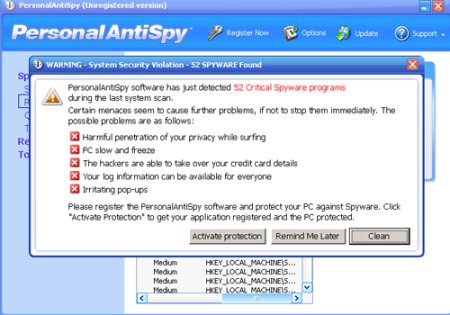
HijackThis shows PersonalAntispy infections:
O4 – HKLM\..\Run: [PersonalAntiSpy Free] C:\Program Files\PersonalAntiSpy Free\pas.exe /min
O4 – HKLM\..\Run: [upascw] C:\Program Files\PersonalAntiSpy Free\upascw.exe -c
Use the following instructions to remove PersonalAntispy.
- Download MalwareBytes Anti-malware (MBAM). Close all programs and Windows on your computer.
- Double Click mbam-setup.exe to install the application. When the installation begins, keep following the prompts in order to continue with the installation process. Do not make any changes to default settings and when the program has finished installing, make sure a checkmark is placed next to Update Malwarebytes’ Anti-Malware and Launch Malwarebytes’ Anti-Malware, then click Finish.
- If an update is found, it will download and install the latest version.
- Once the program has loaded, select “Perform Quick Scan”, then click Scan.
- The scan may take some time to finish,so please be patient.
- When the scan is complete, click OK, then Show Results to view the results.
- Make sure that everything is checked, and click Remove Selected.
- When disinfection is completed, a log will open in Notepad and you may be prompted to Restart.
PersonalAntispy creates the following files:
c:Windows\System32\drivers\uwasfsd.sys
c:Windows\System32\\gdiplus.dll
c:\Program Files\Common Files\PersonalAntiSpy\pbm.exe
c:\Program Files\PersonalAntiSpy Free\Activate.dat
c:\Program Files\PersonalAntiSpy Free\AsAgents.dll
c:\Program Files\PersonalAntiSpy Free\AsAgents.xml
c:\Program Files\PersonalAntiSpy Free\atl71.dll
c:\Program Files\PersonalAntiSpy Free\AutoProcess.dat
c:\Program Files\PersonalAntiSpy Free\bnlink.dat
c:\Program Files\PersonalAntiSpy Free\database\appupdate.dat
c:\Program Files\PersonalAntiSpy Free\database\dbupdate.dat
c:\Program Files\PersonalAntiSpy Free\database\enemies.dat
c:\Program Files\PersonalAntiSpy Free\database\knownfiles.dat
c:\Program Files\PersonalAntiSpy Free\database\tasks.dat
c:\Program Files\PersonalAntiSpy Free\database\TEBase.dat
c:\Program Files\PersonalAntiSpy Free\database\threatnet.dat
c:\Program Files\PersonalAntiSpy Free\err.log
c:\Program Files\PersonalAntiSpy Free\InstHelp.exe
c:\Program Files\PersonalAntiSpy Free\lapv.dat
c:\Program Files\PersonalAntiSpy Free\license.rtf
c:\Program Files\PersonalAntiSpy Free\mfc71.dll
c:\Program Files\PersonalAntiSpy Free\monstate.dat
c:\Program Files\PersonalAntiSpy Free\msvcp71.dll
c:\Program Files\PersonalAntiSpy Free\msvcr71.dll
c:\Program Files\PersonalAntiSpy Free\pas.exe
c:\Program Files\PersonalAntiSpy Free\pas.ini
c:\Program Files\PersonalAntiSpy Free\pas.xml
c:\Program Files\PersonalAntiSpy Free\pv.dat
c:\Program Files\PersonalAntiSpy Free\readme.rtf
c:\Program Files\PersonalAntiSpy Free\RTMonitor.dat\#agents\[RANDOM NUMBERS]\#startup
c:\Program Files\PersonalAntiSpy Free\RTMonitor.dat\#agents\[RANDOM NUMBERS]\#data
c:\Program Files\PersonalAntiSpy Free\RTMonitor.dat\#monitors\DirMonitor\c__\#data
c:\Program Files\PersonalAntiSpy Free\RTMonitor.dat\#monitors\DirMonitor\c__\#name
c:\Program Files\PersonalAntiSpy Free\RTMonitor.dat\#monitors\DirMonitor\C__Documents and Settings_[CURRENT USER]_Start Menu_Programs_Startup\#data
c:\Program Files\PersonalAntiSpy Free\RTMonitor.dat\#monitors\DirMonitor\C__Documents and Settings_[CURRENT USER]_Start Menu_Programs_Startup\#name
c:\Program Files\PersonalAntiSpy Free\RTMonitor.dat\#monitors\DirMonitor\C__Documents and Settings_All Users_Start Menu_Programs_Startup\#data
c:\Program Files\PersonalAntiSpy Free\RTMonitor.dat\#monitors\DirMonitor\C__Documents and Settings_All Users_Start Menu_Programs_Startup\#name
c:\Program Files\PersonalAntiSpy Free\scanlog.xml
c:\Program Files\PersonalAntiSpy Free\shellext.dll
c:\Program Files\PersonalAntiSpy Free\shellext.xml
c:\Program Files\PersonalAntiSpy Free\sr.log
c:\Program Files\PersonalAntiSpy Free\Summary.dat
c:\Program Files\PersonalAntiSpy Free\unins000.dat
c:\Program Files\PersonalAntiSpy Free\unins000.exe
c:\Program Files\PersonalAntiSpy Free\up.dat
c:\Program Files\PersonalAntiSpy Free\upascw.exe
c:\Program Files\PersonalAntiSpy Free\updater.dat
c:\Program Files\PersonalAntiSpy Free\updaterdb.dat
c:\Program Files\PersonalAntiSpy Free\UserAgent.dll
c:\Program Files\PersonalAntiSpy Free\uwasffNT.exe
c:\Program Files\PersonalAntiSpy Free\vbpv.dat
%UserProfile%\Desktop\PersonalAntiSpy.lnk
%UserProfile%\Local Settings\Temp\PersonalAntiSpySetup.exe
C:\Documents and Settings\All Users\Application Data\PersonalAntiSpy\Data\Abbr
C:\Documents and Settings\All Users\Application Data\PersonalAntiSpy\Data\ProductCode
C:\Documents and Settings\All Users\Start Menu\Programs\PersonalAntiSpy\PersonalAntiSpy.lnk
C:\Documents and Settings\All Users\Start Menu\Programs\PersonalAntiSpy\Uninstall PersonalAntiSpy.lnk
If you are still having problems, then I would recommend you follow these instructions.












